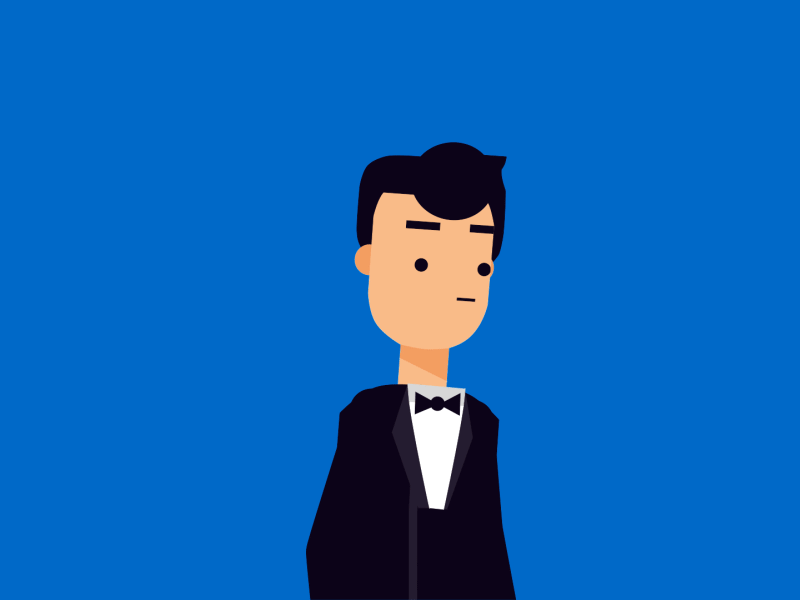30.线性扫描
原理:效果和预设中的CC Line Sweep。
步骤:新建合成,绘制一个矩形,在效果和预设中找到过渡-CC Line Sweep并为矩形添加此效果,在矩形上为结束属性添加关键帧,然后复制矩形(方法和百叶窗的制作相似),我们可以调节关键帧的位置,让中间有一个停留,最后为所有关键帧添加缓动。
拓展应用:也可以结合马赛克来为图形或文字添加此效果。


31.文本特效
原理:效果和预设中的解码淡入效果。
步骤:新建合成,新建文本输入文字,在效果和预设中找到解码淡入并为文字添加此效果,调节关键帧的位置。然后可在文字下部绘制一条横线。
拓展应用:可添加滑块,百叶窗等其他效果为文字做出更多有趣的动效。


32.随机
原理:采用随机表达式。
步骤:新建合成,新建纯色层,绘制一个圆形,并为圆形的位置属性添加表达式[t1+w,t2+h];t1=random(200);t2=random(200);h=thisComp.height/50;w=thisComp.width/50;[t1,t2],(解释在下图)最后可以添加预合成,调整预合成的位置。
拓展应用:也可以为数字添加表达式。


33.sin正弦
原理:正弦表达式。
步骤:新建合成,新建纯色层,在效果和预设中找到写入并为纯色层添加此效果,为画笔位置添加表达式(下图会进行解释),绘制一个圆形并为位置属性添加表达式(如下方),然后绘制一调虚线,将虚线的位置关联到圆形上。也可以将整体设置预合成添加蒙版等等。
拓展应用:如果想让圆随着正弦波动可以设置父子关联。


34.弯曲
原理:CC Bender效果。
步骤:新建合成,绘制一个矩形复制四个,为五个矩形拉开距离进行对齐,在效果和预设中找到CC Bender并为矩形添加此效果,调整顶点和底点的位置,然后为弯曲的数值和类型添加关键帧(如下图),最后为整体添加缓动。
拓展应用:可制作转场动画。


35.波形变形
原理:波形变形效果。
步骤:新建合成,绘制一个圆形,在效果和预设中找到波形变形并为圆形添加此效果,为波形的类型和高度添加关键帧(如下图所示),
拓展应用:可以结合摆动或其他效果。


36.旋转扭曲
原理:旋转扭曲效果。
步骤:新建合成,绘制一个矩形并为矩形添加旋转扭曲效果,为角度属性添加关键帧,为图形自身旋转属性添加关键帧(如下图所示),最后为所有关键帧添加缓动。
拓展应用:可结合文字或其他图形来做此效果。


37.扩散(散布)
原理:效果和预设中的散布效果。
步骤:新建合成,绘制一个圆形,在效果和预设中找到风格化-散布并拖拽到圆形图层上,为散布数量添加关键帧(如图),最后为所有关键帧添加缓动。
拓展应用:可为路径或文字添加此效果。


38.中间值
原理:效果和预设中的中间值。
步骤:新建合成,绘制一个六边形,在内容里添加中继器,副本改为4,位置改为0,缩小比例,调整旋转角度(数值可根据效果自行调节),然后在效果和预设中找到中间值并添加到六边形上,勾选在Alpha通道上运行,为半径属性添加关键帧,最后为整体关键帧添加缓动,然后调节运动曲线。
拓展应用:可为字体添加此效果,也可为照片添加调整半径值可以去噪点等等。


39.马赛克
原理:效果和预设中的马赛克。
步骤:新建合成,绘制一个六边形,为旋转属性添加关键帧,并为其添加马赛克效果(马赛克在之前效果里有使用过),调整水平和垂直的数值无需添加关键帧。
拓展应用:可结合文字或其他图形,也可为照片添加此效果,由马赛克到真实等状态。


40.不透明度
原理:图层的不透明度属性。
步骤:新建合成,绘制一个圆形为不透明度添加关键帧。
拓展应用:可为文字或图形添加转场的效果。


41.镜头光晕
原理:效果和预设中的生成-镜头光晕。
步骤:新建合成,建立一个纯色层,然后新建调整层,在效果和预设中找到镜头光晕并为调整层添加,为光晕中心添加关键帧,最后为整体关键帧添加缓动。
拓展应用:可为实景照片添加此效果。原作者使用了插件"OpticalFlare"。


42.交叉模糊
原理:效果和预设中的CC CrossBlur。
步骤:新建合成,绘制一个正矩形,在效果和预设中找到CC CrossBlur并为正矩形添加,然后为RadiusX与y添加关键帧并调节它们的数值。
拓展应用:可为其他图形添加此效果也可结合蒙版。


43.高斯模糊
原理:效果和预设中的高斯模糊。
步骤:新建合成,绘制一个圆形,在效果和预设中找到高斯模糊并拖拽到圆形图层上,为模糊度添加关键帧,最后所有关键帧添加缓动,调整速度。
拓展应用:可为路径或文字添加此效果。


44.景深
原理:调整摄像机的光圈和模糊层次,然后改变图形的位置。
步骤:新建合成,绘制一个矩形和圆形,创建摄像机,勾选启用景深,为图层开启3D,在摄像机属性中调整光圈和模糊层次(光圈越大,景深越浅),然后为矩形和圆形的位置添加关键帧,最后为所有关键帧添加缓动。
拓展应用:可为网格调整景深效果,调节角度可出伪3D效果。


45.运动模糊
原理:运动模糊开关。
步骤:新建合成,绘制一个圆形,调整位置关键帧,然后添加缓动,开启运动模糊开关。
拓展应用:可在制作其他运动图形或文字时加上运动模糊的效果。


46.发光
原理:效果和预设中的发光效果。
步骤:新建合成,绘制一个圆形,在效果和预设中找到发光并为圆形添加,调整发光半径的数值添加关键帧。
拓展应用:可为真实图片添加此效果,也可用在绘制灯光上。


47.径向模糊
原理:效果和预设中的CC Radial Blur效果。
步骤:新建合成,绘制一个矩形,在效果和预设中找到CC Radial Blur并为矩形添加,调整类型并为程度添加关键帧。然后为矩形的缩放属性添加关键帧,最后为整体关键帧添加缓动。
拓展应用:可结合其他效果尝试做出太阳光的感觉。


48.移动
原理:位置属性。
步骤:新建合成,绘制一个矩形,为位置属性添加关键帧即可。
拓展应用:这个非常简单也会经常用到任何场景中。


49.对称移动
原理:利用表达式-1,使方向相反。步骤:新建合成,绘制一个矩形,进行复制,为第一个矩形的位置属性添加关键帧,为第二个矩形的位置属性添加表达式。
拓展应用:可在文字和数字两侧设置辅助图案来完成转场效果。


50.连续移动
原理:中继器。
步骤:新建合成,绘制一个矩形,角度改为45°,添加中继器,副本为5,并为位置属性添加关键帧(数值可根据自己图形大小来调节)。
拓展应用:可以制作卡片分开集合的效果等。


51.摆动移动
原理:随机表达式。
步骤:新建合成,绘制一个圆形,为位置属性添加表达式(下图解释)最后可以添加运动模糊。
拓展应用:可在其他图形上执行此表达式也可复制多个图形调整数值。


52.残影
原理:效果预设中找到残影。
步骤:可以在51的效果基础上制作,在效果和预设中找到残影,可调整衰减的时间,强度,并为数量添加关键帧。
拓展应用:可以结合颜色的改变来处理出其他有趣的效果。


53.旋转
原理:基本属性旋转。
步骤:新建合成,绘制矩形,调整旋转(快捷键R)属性的关键帧。
拓展应用:基本的属性,经常使用应用范围很广。


54.对称旋转
原理:旋转表达式
步骤:新建合成,绘制矩形,设置旋转属性,然后复制矩形为旋转属性添加表达式(方法个第49个类似)只是一个是位置属性一个是旋转属性。
拓展应用:可绘制齿轮旋转效果。


55.连续旋转
原理:中继器。
步骤:新建合成,绘制一个矩形,添加中继器,副本为4,并为旋转属性添加关键帧,数值如下图所示,最后为关键帧添加缓动。
拓展应用:可做旋转CD,换成其他图形都可以。


56.摆动回弹
原理:随机表达式。
步骤:新建合成,绘制一个圆形,添加修剪路径设置结束数值,然后为旋转属性添加表达式(下图解释)。
拓展应用:可制作钟表或机械的指针。


57.三维旋转
原理:通过打开3D开关来调节更多维度的旋转角度。
步骤:新建合成,绘制一个圆形,复制多个打开3D属性,分别调整不同图形的不同方向的旋转角度如下图,最后添加关键帧缓动。
拓展应用:可为其他效果打开3D开关,从而可以多一个维度的来实现更多效果。


58.比例
原理:调整形状的大小,缩放比例。
步骤:新建合成,绘制一个矩形,调整路径大小以及缩放,中间设有停顿等待,最后整体关键帧添加缓动然后调整速度。
拓展应用:调整大小,方向,比例很常用,多处场景均可。